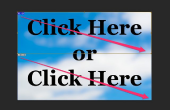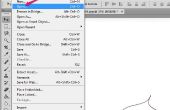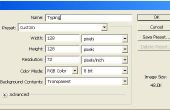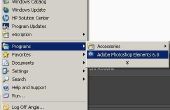In plaats van geld op een kantoorboekhandel of online bestellen, kunt u uw eigen briefhoofd voor uw bedrijf of persoonlijke correspondentie met behulp van de Adobe Photoshop grafische software. Photoshop is een robuust pakket gevuld met hulpprogramma's, paletten en filters kunt gebruiken bij het ontwerpen van uw eigen briefpapier in enkele muisklikken. Verschillende briefhoofd maken voor elk lid van uw gezin of ontwerpen van een "fun" briefhoofd voor sociale correspondentie en een ernstiger stijl voor zakelijke papierwerk.
Wat die u nodig hebt
- Digitale afbeelding (optioneel)
Open Photoshop en klik op "Bestand", klik "Nieuw". Naam van het bestand "MyLetterhead" en de grootte van de afbeelding 8,5 inch breed 11 inch hoog. Klik vervolgens op de knop "OK".
Klik op de "Line" knop in het palet "Tools" aan de linkerkant van uw scherm. Als een regel niet wordt weergegeven, zoekt u een rechthoek, een cirkel of een stervorm, dan klik met de rechtermuisknop en selecteer "Lijn." Deze hulpprogramma's delen dezelfde ruimte en blijven bestaan totdat ze worden gewijzigd.
Let op de linialen uitgevoerd over en langs de zijkant van uw "MyLetterhead"-box. Klik op de verticale mark 1-inch en een lijn tekenen horizontaal over het scherm. Maak je geen zorgen als uw lijn niet precies recht; u zult het later verwijderen. Het geeft je gewoon kamer om uw briefhoofd.
Klik op de "New Layer" pictogram, die eruit als een plaknotitie gespiegeld-up, in het "Layers" palet aan de rechterkant van het scherm ziet. Een nieuwe laag 1 weergegeven. Klik met de rechtermuisknop, selecteer "Eigenschappen van de laag" en wijzig de naam "LetterheadInfo."
Maximaliseren van de "MyLetterhead"-vak op het scherm en druk op de "Ctrl" en "+" toetsen om uzelf kamer.
Klik op de knop "Tekst", die eruit ziet als een "T", op het palet "Tools". Let op de nieuwe werkbalk boven aan het scherm. Selecteer een lettertype, grootte en kleur voor uw naam en adres informatie op het briefhoofd. Klik eenmaal boven de horizontale lijn en de cursor verandert in een knipperende regel. Typ uw naam, adres, telefoonnummer, e-mail, website en andere informatie, de toets "Enter" om een nieuwe regel maken elke keer.
Klik op de "Move"-knop, die eruit als een zwarte pijlpunt en kruis ziet, verplaats uw tekst op zijn plaats, zoals links uitgelijnde of in het midden boven de lijn.
(Optioneel) Voeg een nieuwe laag aan het "Layers" palet en noem het "Image". Klik op 'Bestand' en vervolgens klikt u op "Openen" en blader naar een foto of afbeelding op uw computer toe te voegen aan het briefhoofd. Dubbelklik erop en het wordt geopend in de werkruimte. Klik op het menu 'Bewerken' aan de bovenkant van het scherm, dan klik op "Transformatie" en "Schaal" en de afbeelding verkleinen zodat het boven de lijn past.
Klik op de "Vorm" laag in het "Layers" palet om deze te markeren, dan, als je vinger op de muis is ingedrukt, Sleep het naar het kleine pictogram van de vuilnisbak aan de onderkant van het palet.
Klik op het rechts wijzende driehoekje in een cirkel aan de bovenkant van het palet en selecteer "Flatten Image." Uw briefpapier opslaan door te klikken op "Bestand", dan "Opslaan als" te kiezen en waardoor het een bestemming op uw computer.